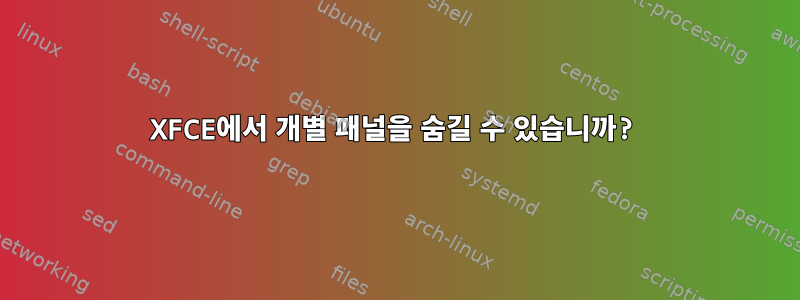
XFCE 데스크탑을 설치한 후 두 개의 패널이 생겼습니다. 첫 번째는 도크 바이고 두 번째는 화면 상단의 바입니다. 도크를 제거하고 싶은데 제거하기보다는 숨기는 편이 낫습니다. 변경할 수 있는 구성 파일이 있나요?
답변1
옵션 1: 패널을 자동 숨기기로 설정
Xfce는 패널 자동 숨기기를 지원합니다. 언제부터인지는 모르겠지만 이 기능은적어도 2010년부터 있었던 것 같습니다.이것은 공식 git 저장소가 다시 돌아가는 날짜입니다.
패널 기본 설정에서 "패널 자동 숨기기" 옵션을 구성하여 개별 패널에 대해 패널 자동 숨기기를 활성화할 수 있습니다. 활성화하면 마우스 커서가 떠날 때 패널이 최소화되고 커서가 돌아오면 다시 팝업되므로 대부분의 사용 사례에 적합합니다.
옵션 2: 구성을 전환하여 패널 비활성화
패널 자동 숨기기 기능이 사용 사례에 적합하지 않고 실행되는 모든 플러그인과 함께 패널을 일시적으로 완전히 비활성화하려는 경우 안타깝게도 이 기능은 지원되지 않습니다.
~에서https://gitlab.xfce.org/xfce/xfce4-panel/-/issues/443
구성/레이아웃의 백업을 생성하고 패널을 삭제하려면 xfce4-panel-profiles를 사용하십시오. 이 기능은 나에게 실제로 의미가 없습니다. 분명히 보존하고 싶지 않은 것을 보존해야 하기 때문에 리소스를 낭비하게 됩니다(그렇지 않으면 왜 비활성화/숨기겠습니까?).
많은 사용자가 정기적으로 수행하지 않는 작업에 대한 코드가 너무 많고 번거롭습니다.
이 작업을 돕기 위해 "Xfce4 패널 프로필"을 사용해 볼 수 있습니다.이것은 기사입니다Xubuntu 15.10에 도입된 이 프로그램과 해당 기능에 대해 설명합니다. 공식 Ubuntu universe저장소에서 사용할 수 있습니다.
apt install xfpanel-switch
~에 따르면launchpad.net의 항목, 프로그램은 한동안 업데이트되지 않았지만 현재 Ubuntu 릴리스에 계속 포함되어 있으며 Ubuntu 23.04에서 새 버전이 테스트되고 있습니다.
나는 Xubuntu를 사용하지 않기 때문에 이 프로그램을 테스트하지 않았으며 현재 상태와 현재 기능이나 유용성을 알지 못합니다. 그러나 지금 작동이 중지되면 패키지를 제거할 것이라고 가정합니다.
옵션 3: 만지지 말아야 할 항목을 조작하여 패널을 비활성화합니다.
보다 세밀한 제어가 필요한 경우 Xfce 설정을 직접 수정하여 문제를 해결할 수도 있습니다.
채널의 개별 패널 환경 설정에는 해당하는 모든 패널 ID가 포함된 배열도 있습니다. 이 배열을 조작하면 인식되는 패널이 영향을 받습니다.xfconfxfce4-panel
이와 같은 구성을 엉망으로 만들면 분명히 문제가 발생합니다. 특히 인덱스 배열이 불완전할 때 패널을 추가하면 기존 패널을 덮어쓰게 되는 경우가 많습니다.설정이 손실될 수 있으므로 필요한 경우 백업을 생성하십시오.
이를 방지할 다른 방법을 찾지 않는 한, GUI에서 편집을 하기 전에 항상 어레이를 원래 상태로 복원해야 한다는 점을 기억해야 합니다. 물론 원래 구성 파일을 편집하여 새 패널을 수동으로 추가할 수도 있습니다.
이 모든 것이 만족스러우면 아래 단계를 따르세요. Xfce와 작동하도록 테스트되었습니다.4.18
기본 단계
xfconf파일은 ~/.config/xfce4/xfconf/xfce-per-channel/사용 ~/.config/xfce4/panel/된 패널 프로젝트에 따라 다른 구성 파일이 존재할 수 있습니다. 시작하기 전에 반드시 안전한 위치에 복사해 두십시오. 일부 사용 사례에서는 더 세부적인 제어를 위해 이러한 파일을 직접 편집해야 할 수도 있습니다. 더 나은 개요를 얻으려면 전용 XML 편집기를 사용할 수도 있고, 그렇지 않으면 mousepad구문 강조를 사용해도 괜찮을 것입니다.
터미널을 열고 다음을 수행합니다.
- 패널 종료
xfce4-panel --quit - 활성화하려는 패널 ID를 설정하세요. 내가 아는 한 각 값을 개별적으로 지정해야 하기 때문에 이는 약간 복잡합니다. 이 예에서는 배열을 다음으로 설정합니다.
[0, 1]
xfconf-query -c xfce4-panel -p /panels --force-array -t int -s 0 -t int -s 1 - 패널을 다시 시작하세요
xfce4-panel >/dev/null 2>&1 & disown
원본 xfconf 파일을 편집합니다:
- 패널을 종료하고 xfconfd
xfce4-panel --quit && pkill xfconfd - 수정하고 저장하세요.
- 패널을 다시 시작하십시오. xfconfd가 자동으로 시작됩니다.
패널 구성 전반에 걸쳐 플러그인 설정 공유
제 사용 사례에는 전환할 수 있는 두 가지 패널 구성이 있습니다. 동일한 설정으로 두 구성에서 대부분의 패널 프로젝트를 사용하고 있었기 때문에 두 패널이 해당 프로젝트에 대해 동일한 플러그인 ID를 사용하도록 원래 구성 파일을 편집했습니다. 이것은 잘 작동하지만 그렇게 하면 플러그인 ID가 엉망이 되기 때문에 패널이 동시에 활성화되지 않을 수 있습니다. 첫 번째 패널만 그대로 유지되고 두 번째 패널은 기본 설정을 다시 사용하는 동안 일부 플러그인이 손실됩니다. 플러그인.
오토메이션
패널 간 전환을 더 쉽게 하기 위해 간단한 스크립트와데스크탑 포털. 개인적인 필요에 더 적합하도록 이러한 항목을 조정하고 싶을 가능성이 높습니다.
이를 사용하려면 셸 스크립트를 PATH에 추가하세요 . $PATHPATH에 시스템 디렉터리만 있으면 다음 번에 로그인할 때 적용됩니다. 또는 다음을 참조하세요.export PATH=$PATH:~/.local/bin~/.profilehttps://wiki.archlinux.org/title/Environment_variables#Per_user또는 데스크탑 항목에서 스크립트의 전체 경로를 지정하십시오.
그런 다음 바탕 화면 항목을 에 놓습니다 ~/.local/share/applications/. Whiskermenu 또는 다른 실행 프로그램에서 바탕 화면 항목을 마우스 오른쪽 버튼으로 클릭하여 사용자 정의 작업을 실행할 수 있어야 합니다. 표시되지 않는 경우 수염 메뉴 또는 전체 패널(위에서 언급한 대로)을 다시 시작하면 강제로 완전히 다시 로드됩니다.
쉘 스크립트
#!/bin/sh
print_help() {
printf 'Usage: %s PANEL_TYPE
Possible values for PANEL_TYPE:
-d|default
My normal panel.
-s|slim
A smaller panel that leaves all the display area to windows.
' ${0##*/}
}
switch_panel() {
local panel_id=${1:-0}
local titleless=${2:-false}
xfce4-panel --quit
xfconf-query -c xfce4-panel -p /panels -a -t int -s $panel_id
# Window Manager Tweaks -> Accesibility -> Hide title of windows when maximized
xfconf-query -c xfwm4 -p /general/titleless_maximize -t bool -s $titleless
xfce4-panel >/dev/null 2>&1 & disown
}
case "$1" in
-d|"default")
switch_panel
;;
-s|"slim")
switch_panel 1 true
;;
*)
print_help
exit
;;
esac
데스크톱 항목panel-preferences.desktop
현지화된 값이 필요하거나 값이 오래된 경우 원본 파일의 새 복사본을 가져와 처음부터 끝까지 모든 줄을 /usr/share/applications/추가하세요 .Actions=...
[Desktop Entry]
Version=1.0
Exec=xfce4-panel --preferences
Icon=org.xfce.panel
Type=Application
Categories=XFCE;GTK;Settings;DesktopSettings;X-XFCE-SettingsDialog;X-XFCE-PersonalSettings;
OnlyShowIn=XFCE;
Terminal=false
StartupNotify=true
X-XfcePluggable=true
X-XfceHelpComponent=xfce4-panel
X-XfceHelpPage=preferences
Name=Panel
Comment=Customize the panel
Keywords=panels;settings;preferences;taskbar;autohide;application menu;start;buttons;launcher;notification area;status;icons;plugins;
Actions=panel-default;panel-slim;
[Desktop Action panel-default]
Name=Panelswitch: Default
Exec=xfce-panelswitch default
[Desktop Action panel-slim]
Name=Panelswitch: Slim
Exec=xfce-panelswitch slim
답변2
내부에서 xfce 패널 구성을 얻을 수 있습니다/home/user/.config/xfce4/xfconf/xfce-perchannel-xml/xfce4-panel.xml




